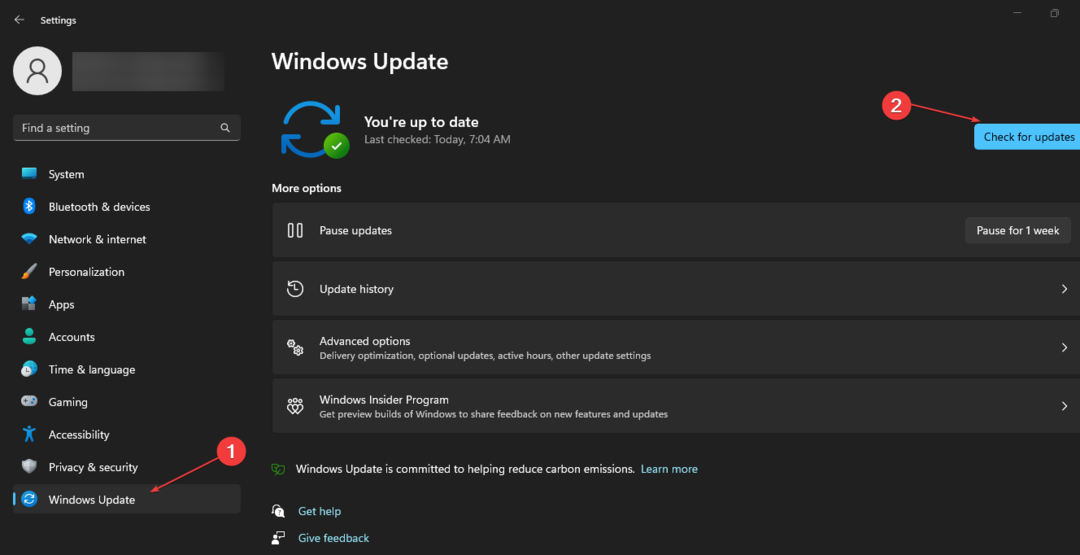Ecco cosa può fare per te la pianificazione GPU con accelerazione hardware
- La pianificazione GPU con accelerazione hardware è una funzionalità che consente prestazioni più coerenti quando si utilizzano CPU e GPU contemporaneamente.
- Scopri se è necessario abilitarlo sul tuo PC e come accenderlo o spegnerlo in questo articolo.

XINSTALLARE CLICCANDO SUL FILE DI DOWNLOAD
Questo software riparerà gli errori comuni del computer, ti proteggerà da perdita di file, malware, guasti hardware e ottimizzerà il tuo PC per le massime prestazioni. Risolvi i problemi del PC e rimuovi i virus ora in 3 semplici passaggi:
- Scarica lo strumento di riparazione per PC Restoro che viene fornito con tecnologie brevettate (brevetto disponibile Qui).
- Clic Inizia scansione per trovare i problemi di Windows che potrebbero causare problemi al PC.
- Clic Ripara tutto per risolvere i problemi che interessano la sicurezza e le prestazioni del tuo computer.
- Restoro è stato scaricato da 0 lettori questo mese.
Molti utenti Windows si lamentano spesso elevato utilizzo della CPU sui loro dispositivi, soprattutto se sono giocatori o svolgono un sacco di lavoro che richiede un pedaggio sulla loro CPU e GPU. Peggiora se hai un vecchio processore che non è in grado di gestire il carico di lavoro.
Ecco perché Microsoft ha introdotto la funzionalità di pianificazione GPU con accelerazione hardware. Ti consente di pianificare le risorse di CPU e GPU assegnando la priorità alle attività da eseguire per prime per prestazioni ottimali.
Devo disattivare la pianificazione della GPU?
La pianificazione GPU con accelerazione hardware è una funzionalità introdotta per la prima volta in Windows 10 ed è disponibile anche in Windows 11. La questione se attivare o disattivare la pianificazione GPU con accelerazione hardware dipende dal sistema.
Lo scheduler GPU consente a più lavori di condividere la GPU contemporaneamente in modo che possa essere utilizzata al massimo delle sue potenzialità. Questo può aiutare le prestazioni, specialmente su sistemi più lenti in cui non tutte le GPU vengono utilizzate da un singolo lavoro.
Ciò significa che è necessaria la pianificazione della GPU se si desidera ottenere il massimo dalla scheda grafica. Ma cosa succede se disattivi la pianificazione della GPU? Dovresti lasciarlo acceso?
Ecco alcuni vantaggi della pianificazione GPU:
- Prestazioni migliorate – È possibile completare un numero maggiore di attività contemporaneamente quando sono disponibili più GPU per l'elaborazione. Ciò aumenta la produttività e riduce i tempi di attesa per i risultati.
- Elaborazione più rapida – Se disponi di più GPU sul tuo computer, ciascuna di esse può gestire parti diverse del tuo carico di lavoro in modo indipendente e completarle più velocemente di quanto farebbe un singolo processore di grandi dimensioni.
- Consumo energetico ridotto – Un sistema che utilizza la pianificazione della GPU può consumare meno energia perché non deve eseguire tutti i suoi componenti contemporaneamente.
- Reattività migliorata – Grazie alle sue prestazioni migliorate, gli utenti vedranno una migliore reattività dai loro sistemi quando li utilizzano.
- Ridurre il carico sui server CPU – Le GPU sono spesso inattive o sottoutilizzate quando potrebbero essere sfruttate al meglio. Assegnando il lavoro alle GPU in modo proattivo, puoi assicurarti che non rimangano inattive.
In generale, l'attivazione della pianificazione della GPU è una buona cosa perché utilizza la sua potenza in modo più efficiente. Se la tua scheda grafica non viene utilizzata al massimo delle sue potenzialità, non vedrai alcun vantaggio in termini di prestazioni disattivandola.
Che cos'è la pianificazione dei giochi con GPU con accelerazione hardware?
La pianificazione della GPU è una delle funzionalità più importanti del driver della tua scheda grafica. Fa parte della pipeline grafica ed è responsabile di decidere quali parti della pipeline di rendering assegnare a ciascun core della GPU.
La pianificazione dei giochi tramite GPU con accelerazione hardware è un nuovo approccio alla gestione della GPU. L'idea è ottimizzare le prestazioni di gioco utilizzando la pianificazione hardware o, in altre parole, pianificando il carico di lavoro sulla GPU.
Il gioco sul tuo PC o laptop è tutto basato sulla grafica, e migliore è la tua scheda grafica, migliore sarà il tuo gioco. Se hai un desktop potente, puoi farla franca con una scheda grafica di fascia media.
Tuttavia, se il tuo laptop non ha una GPU dedicata, non sarà in grado di supportare giochi di fascia alta. In effetti, la pianificazione della GPU su una vecchia GPU può causare un'elevata latenza tra i frame o persino balbuzie durante il gioco.
Consiglio dell'esperto:
SPONSORIZZATO
Alcuni problemi del PC sono difficili da affrontare, soprattutto quando si tratta di repository danneggiati o file di Windows mancanti. Se hai problemi a correggere un errore, il tuo sistema potrebbe essere parzialmente danneggiato.
Ti consigliamo di installare Restoro, uno strumento che eseguirà la scansione della tua macchina e identificherà qual è l'errore.
clicca qui per scaricare e iniziare a riparare.
Ciò accade perché lo scheduler potrebbe essere impegnato con altri processi, quindi non può rispondere immediatamente alle richieste di rendering grafico. Se ciò accade abbastanza spesso, il gioco può rallentare o bloccarsi completamente.
Pertanto, se disponi di un computer meno recente con risorse di sistema limitate, ti consigliamo di disattivare la pianificazione della GPU e provare altri modi per velocizzare il PC per aumentare le prestazioni.
Tuttavia, se disponi di un computer più recente con molta RAM e potenza della CPU, dovresti accenderlo. Ciò contribuirà a mantenere i tuoi giochi senza intoppi senza causare problemi con altre applicazioni o processi in esecuzione sul tuo sistema.
Come posso attivare/disattivare la pianificazione GPU?
1. Usa l'app Impostazioni
- Colpire il finestre tasto e selezionare Impostazioni.

- Clicca su Sistema quindi nel riquadro di sinistra Schermo nel riquadro di destra.

- Scorri verso il basso e seleziona Grafica.

- Seleziona il Modifica le impostazioni grafiche predefinite opzione.

- Ora, attiva o disattiva il Pianificazione GPU con accelerazione hardware opzione.

2. Usa il registro di Windows
- Colpire il finestre + R chiavi per aprire il Correre finestra.
- Tipo regedit nella finestra di dialogo e premi accedere.

- Passare alla seguente posizione:
Computer\HKEY_LOCAL_MACHINE\SYSTEM\CurrentControlSet\Control\GraphicsDrivers - Fare doppio clic sul HwSchMode, digitare 2 nel Dati di valore per abilitare quindi premere OK.

- Per disattivare, modificare il Dati di valore A 1.
- Cerchi un Windows 11 leggero? Tiny11 è la risposta
- Errore NVIDIA GeForce Now 0xc0f1103f: 7 modi per risolverlo
- Come reimpostare rapidamente la GPU con un tasto di scelta rapida/tasto di scelta rapida
La pianificazione GPU con accelerazione hardware riduce gli FPS?
Le GPU sono progettate per essere utilizzate per l'elaborazione grafica e video. Tuttavia, possono essere utilizzati anche per velocizzare altri tipi di elaborazione.
Con la pianificazione GPU con accelerazione hardware, un processo in esecuzione sulla CPU scaricherà parte del proprio lavoro sulla GPU invece di eseguire tutto da solo sul proprio processore.
Ciò significa che una parte del carico viene spostata da un processore all'altro, consentendo a entrambi i processori di svolgere meno lavoro e quindi di completare le proprie attività più rapidamente. Il vantaggio qui è che libera risorse di sistema (come la RAM) in modo che altri processi possano funzionare meglio.
Pertanto, non hai nulla di cui preoccuparti quando si tratta di cali di FPS e balbuzie. L'unico momento in cui la pianificazione della GPU con accelerazione hardware potrebbe causare balbuzie e possibilmente influire sulle prestazioni è se si dispone di un computer più vecchio e il gioco è troppo lento, tanto per cominciare.
Anche così, la differenza sarà appena percettibile. Tuttavia, puoi sempre incorporare Software di potenziamento FPS se sei preoccupato che influisca sul tuo gameplay.
Se stai cercando di esplorare la funzionalità di pianificazione della GPU con accelerazione hardware, potrebbe essere necessario aggiorna la tua scheda grafica.
A parte la funzionalità GPU con accelerazione hardware integrata di Windows, Opera ha anche una sua versione di accelerazione hardware quindi assicurati di controllare il nostro articolo completo sullo stesso.
Ci piacerebbe sapere se hai abilitato la funzione di pianificazione GPU con accelerazione hardware e la tua esperienza fino a questo momento. Lasciaci un commento in basso.
Hai ancora problemi? Risolvili con questo strumento:
SPONSORIZZATO
Se i suggerimenti di cui sopra non hanno risolto il tuo problema, il tuo PC potrebbe riscontrare problemi Windows più profondi. Noi raccomandiamo scaricando questo strumento di riparazione del PC (valutato Ottimo su TrustPilot.com) per affrontarli facilmente. Dopo l'installazione, è sufficiente fare clic su Inizia scansione pulsante e quindi premere su Ripara tutto.